Trung tâm tin học tại thanh hóa
Bài viết hôm nay tin học ATC sẽ hướng dẫn các bạn cách gỡ bỏ phần mềm không có trong Control Panel Win 10, mời các bạn theo dõi bài viết nhé!
Cách 1: Gỡ bỏ phần mềm không có trong Control Panel Win 10 trong Windows Settings
Bước 1.
Từ bàn phím, bạn nhấn tổ hợp Windows + I để mở Settings.
Hoặc Mở mục Start Menu rồi nhấn chọn mục Setting.
Bước 2.
Khi cửa sổ mới hiện ra, tìm và chọn, nhấn đúp vào mục “Apps” để mở danh sách ứng dụng trên Windows 10.
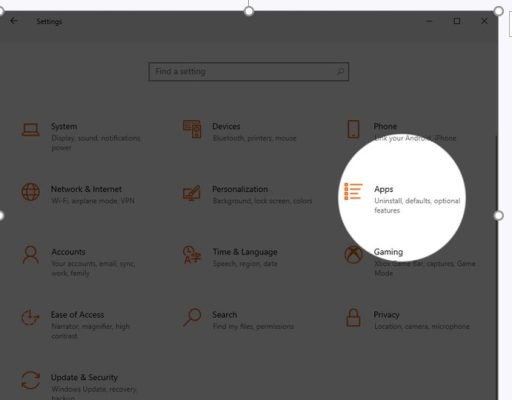
Bước 3.
Ởcột ngoài cùng bên trái, bạn tìm và nhấn chọn vào dòng Apps & features.
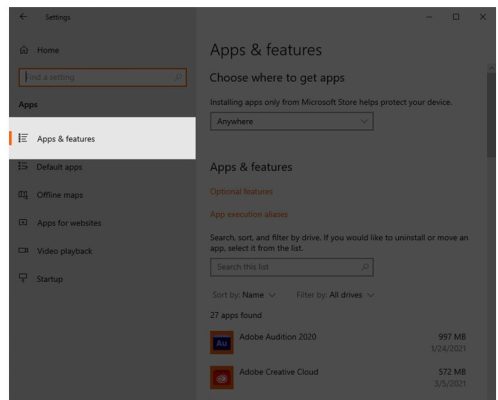
Bước 4.
Sau khi nhấn chọn vào dòng Apps & features , cửa sổ mới hiện ra sẽ liệt kê các ứng dụng được cài đặt trên máy.
Nếu quá nhiều ứng dụng, khó tìm kiếm, bạn có thể tìm kiếm ứng dụng cần xóa bằng cách nhập tên nó vào ô Search, hoặc lọc theo tên, lọc theo theo dung lượng của ứng dụng.
Sau đó, nhấp vào ứng dụng cần gỡ cài đặt và chọn Uninstall.
Cách 2: Gỡ ứng dụng trên Win 10 từ thanh Menu Start
Cách này rất đơn giản, ít thao tác, các bước thực hiện như sau:
Bước 1:
Mở mụcStart, sau đónhấn chọn All apps để tìm kiếm những phần mềm muốn gỡ.
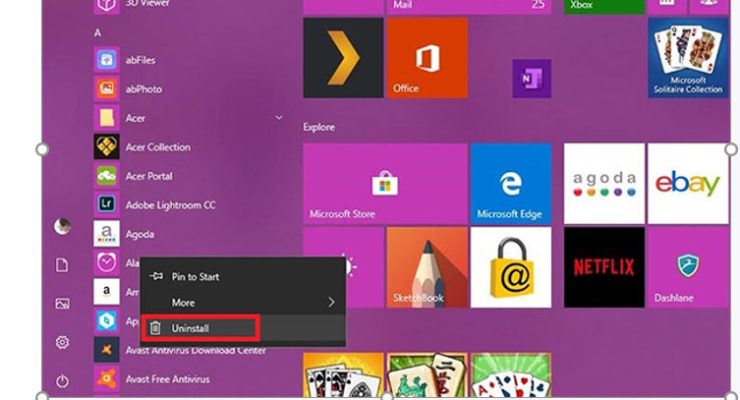
Bước 2:
Nhấn chuột phải vào phần mềm đó rồi nhấnUninstallđể gỡ bỏ cài đặt.
Cách 3: Gỡ bỏ phần mềm không có trong Control Panel Win 10 qua Programs Folder
Bước 1:
Trên màn hình máy tính, đến Folder (thư mục) lưu cài đặt phần mềm bạn muốn gỡ bỏ. thư mục mặc định của một ứng dụng thường có dạng như sau: X:\Program Files hoặc X: \Programs Files (x86).
Thông thường, ổ C của máy tính sẽ là nơi lưu trữ các phần mềm: C:\Program Files.
Bạn tìm tên của phần mềm trong danh sách.
Bước 2:
Sau khi đã tìm được phần mềm, bạn mở thư mục chương trình để tìm tiện ích gỡ cài đặt, tiện ích này thường có tên là Uninstaller.exe hoặc Uninstall.exe
Bước 3:
Nhấn đúp để chạy tiện ích Gỡ cài đặt. Khi tiện ích này chạy xong, việc gỡ bỏ phần mềm không có trong Control Panel đã hoàn thành.
Sử dụng phần mềm Ccleaner để gỡ bỏ phần mềm không có trong Control Panel Win 10
Các bước gỡ bỏ phần mềm không có trong Control Panel Win 10 bằng Ccleaner cụ thể như sau:
Bước 1:
Mở ứng dụng Ccleaner đã được cài đặt trên máy tính.
Bước 2:
Trên giao diện của Ccleaner , bạn chọn Tools và chọn tiếp Uninstall và tìm tới ứng dụng bạn muốn gỡ bỏ.
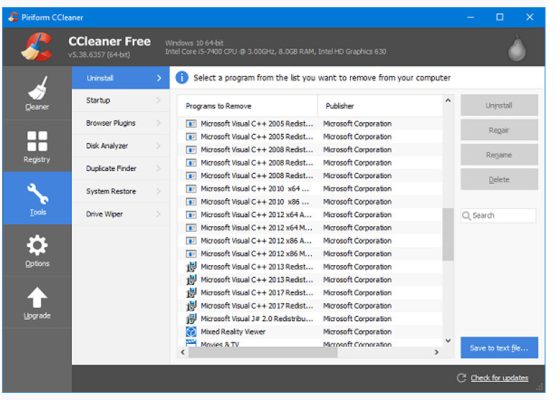
Bước 3:
Click chọn ứng dụng, sau đó click vào Uninstall để gỡ bỏ.
Bạn cũng có thể click chuột phải, chọn Uninstall để gỡ
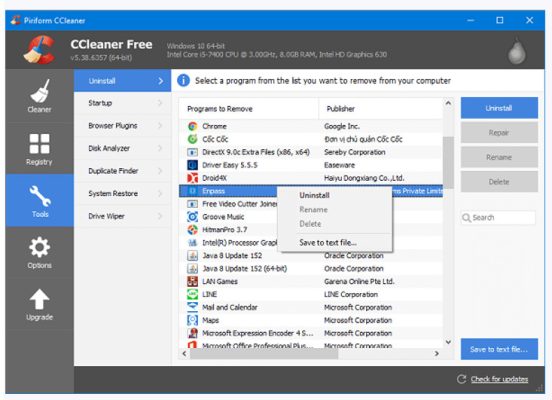
.
Bước 4:
sau khi hoàn thành các bước gỡ phần mềm, bạn chọn mục Cleaner sau đó bấm chọn vào mục Run Cleaner để xóa những phần còn lại của ứng dụng.
Trên đây là bài viết hướng dẫn cách gỡ bỏ phần mềm không có trong Control Panel Win 10, tin học ATC cảm ơn các bạn đã quan tâm bài viết!
Chúc các bạn sức khỏe và thành công!

TRUNG TÂM ĐÀO TẠO KẾ TOÁN THỰC TẾ – TIN HỌC VĂN PHÒNG ATC
DỊCH VỤ KẾ TOÁN THUẾ ATC – THÀNH LẬP DOANH NGHIỆP ATC
Địa chỉ:
Số 01A45 Đại lộ Lê Lợi – Đông Hương – TP Thanh Hóa
( Mặt đường Đại lộ Lê Lợi, cách bưu điện tỉnh 1km về hướng Đông, hướng đi Big C)
Tel: 0948 815 368 – 0961 815 368

Địa chỉ đào tạo tin học văn phòng cấp tốc tại Thanh Hóa
Địa chỉ đào tạo tin học văn phòng cấp tốc ở Thanh Hóa









